Hướng dẫn sửa lỗi Samsung Z Fold2 không lên nguồn chi tiết
Khi điện thoại Samsung Z Fold2 bỗng dưng không lên nguồn, nhiều người dễ cảm thấy hoang mang vì không biết bắt đầu từ đâu. Có phải pin đã bị hỏng, phần mềm gặp trục trặc hay một lỗi phần cứng nghiêm trọng?
Dấu hiệu và ảnh hưởng khi điện thoại Samsung Z Fold2 không lên nguồn
Dấu hiệu Samsung Z Fold2 không lên nguồn
Khi điện thoại không thể khởi động, các dấu hiệu nhận biết thường rất rõ ràng, nhưng đôi khi lại dễ nhầm lẫn với các lỗi khác. Hiểu rõ những biểu hiện cụ thể sẽ giúp người dùng phát hiện sớm và khắc phục hiệu quả.
Màn hình hoàn toàn đen, không có phản hồi dù đã nhấn nút nguồn hoặc cắm sạc.
Máy không rung hay phát tiếng thông báo khi nhấn giữ nút nguồn.
Đèn LED không sáng khi sạc, hoặc không nhận thấy dấu hiệu máy đang nạp pin.

Điện thoại Samsung Galaxy Z Fold2 không lên nguồn
>> Xem thêm: Samsung M30s không lên nguồn, sập nguồn? Phải làm thế nào?
Ảnh hưởng của lỗi không lên nguồn
Khi điện thoại Samsung Galaxy Z Fold2 bị lỗi không lên nguồn có thể khiến nhiều hoạt động quan trọng bị gián đoạn. Không chỉ ảnh hưởng đến công việc, giải trí, mà còn gây rắc rối trong các tình huống cần liên lạc khẩn cấp. Việc kéo dài tình trạng này có thể làm tổn hại thêm phần cứng, dẫn đến chi phí sửa chữa cao hơn.
Các ứng dụng liên lạc, email hoặc tài liệu lưu trữ bị gián đoạn.
Nếu không xử lý kịp thời, dữ liệu quan trọng có thể bị mất hoặc khó khôi phục.
Càng lâu dài, các vấn đề hỏng hóc có thể lan rộng, làm tăng chi phí sửa chữa hoặc thay thế linh kiện.
Không thể sử dụng các tính năng cơ bản như nghe gọi, nhắn tin hay giải trí.

Điện thoại không lên nguồn làm gián đoạn trải nghiệm sử dụng
Nguyên nhân Samsung Z Fold2 không lên nguồn
Nguyên nhân | Chi tiết |
|---|---|
Vấn đề về pin | Pin bị chai hoặc hỏng, không cung cấp đủ năng lượng để khởi động. |
Lỗi phần mềm hoặc hệ điều hành | Cập nhật phần mềm lỗi, xung đột ứng dụng, hoặc hệ điều hành gặp sự cố. |
Hư hỏng phần cứng | Nút nguồn bị hỏng, hoặc linh kiện bên trong như mainboard gặp sự cố. |
Cổng sạc hoặc củ sạc hỏng | Cáp sạc, củ sạc bị hỏng hoặc cổng sạc có bụi bẩn, làm gián đoạn quá trình sạc và khởi động. |
Tác động môi trường | Quá nhiệt hoặc tiếp xúc với nước, làm ảnh hưởng đến hoạt động của các linh kiện bên trong. |
Các phương pháp khắc phục lỗi Samsung Z Fold2 không lên nguồn
Cập nhật phần mềm
Việc không cập nhật phần mềm hệ thống có thể dẫn đến một số lỗi phần mềm gây ra tình trạng Samsung Z Fold2 không lên nguồn. Để khắc phục, bạn cần kiểm tra và cài đặt các bản cập nhật mới nhất.
Kiểm tra nguồn điện và pin
Khi Samsung Z Fold2 không lên nguồn, điều đầu tiên bạn nên làm là kiểm tra nguồn điện và pin. Rất nhiều trường hợp mà người dùng thường hay gặp phải, máy không thể khởi động chỉ vì pin đã hết hoặc bị lỗi.
Bước 1: Kiểm tra cổng sạc và củ sạc. Đảm bảo rằng bạn đang sử dụng củ sạc chính hãng và cáp sạc không bị hư hỏng.
Bước 2: Sạc điện thoại ít nhất 15-30 phút. Nếu pin quá yếu, việc không lên nguồn có thể xảy ra.
Bước 3: Thử khởi động lại sau khi sạc đầy pin.

Khởi động lại điện thoại trong chế độ Safe Mode
Chế độ Safe Mode giúp máy khởi động mà không tải các ứng dụng bên thứ ba, giúp bạn xác định xem sự cố có phải do các ứng dụng cài thêm hay không.
Bước 1: Tắt điện thoại.
Bước 2: Nhấn và giữ nút nguồn cho đến khi logo Samsung xuất hiện.
Bước 3: Ngay khi logo xuất hiện, thả nút nguồn và nhấn giữ nút giảm âm lượng cho đến khi chế độ Safe Mode hiện trên màn hình.
Nếu máy khởi động trong chế độ Safe Mode, điều này có nghĩa là một hoặc nhiều ứng dụng bên thứ ba gây ra sự cố. Bạn nên tiến hành gỡ bỏ các ứng dụng không cần thiết hoặc nghi ngờ là nguyên nhân.
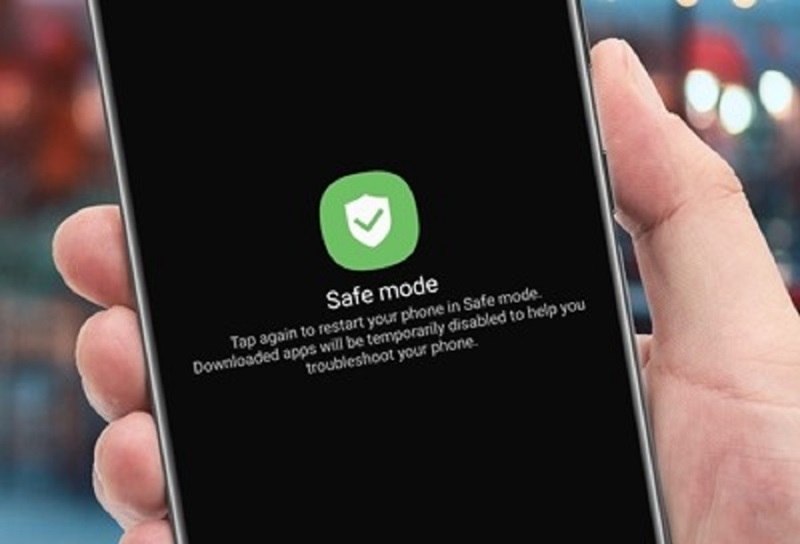
Khởi động vào chế độ Safe Mode trên Samsung
Xóa bộ nhớ cache
Bộ nhớ cache của hệ thống đôi khi chứa các tệp hỏng hoặc xung đột, có thể gây ra lỗi Samsung Z Fold2 không lên nguồn. Xóa bộ nhớ cache có thể giúp giải quyết tình trạng này một cách hiệu quả.
Bước 1: Tắt điện thoại.
Bước 2: Nhấn và giữ đồng thời nút Nguồn và Tăng âm lượng.
Bước 3: Khi logo Samsung xuất hiện, thả các nút và chọn Wipe cache partition từ menu Recovery Mode.
Bước 4: Chọn Yes để xác nhận xóa bộ nhớ cache.
Bước 5: Sau khi quá trình xóa hoàn tất, chọn Reboot system now để khởi động lại máy.
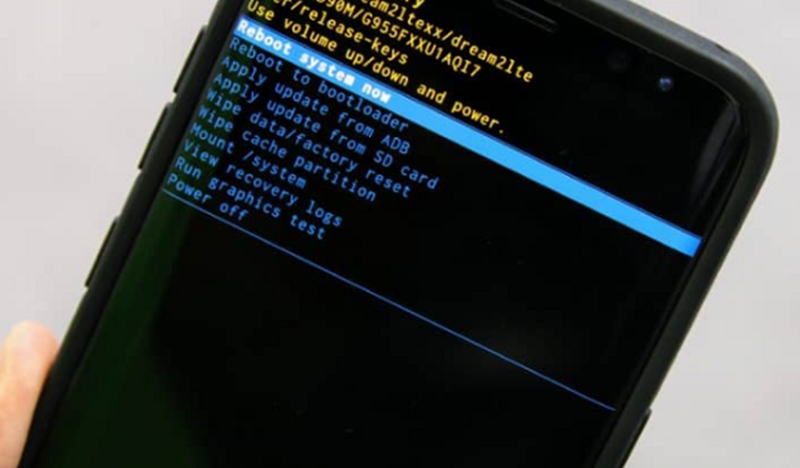
Khôi phục lại cài đặt gốc
Nếu các phương pháp trên không giúp khắc phục được, có thể vấn đề là do sự cố phần mềm nghiêm trọng. Trong trường hợp này, bạn có thể thử khôi phục lại cài đặt gốc.
Bước 1: Sao lưu dữ liệu quan trọng.
Bước 2: Vào phần Cài đặt > Quản lý chung > Khôi phục cài đặt gốc để thực hiện.
Bước 3: Thực hiện khôi phục lại máy về trạng thái ban đầu và kiểm tra xem điện thoại có hoạt động lại không.
| productdata |
| https://baohanhone.com/products/thay-man-hinh-samsung-galaxy-z-fold2-5g;https://baohanhone.com/products/thay-pin-samsung-galaxy-z-fold6-5g;https://baohanhone.com/products/thay-pin-samsung-galaxy-z-fold5-5g;https://baohanhone.com/products/thay-pin-samsung-galaxy-z-fold4-5g |
Kết luận
Khi Samsung Z Fold2 không lên nguồn, vấn đề có thể xuất phát từ nhiều nguyên nhân khác nhau, từ lỗi phần mềm, hỏng phần cứng cho đến pin đã bị chai. Tuy nhiên, việc khắc phục những lỗi này đòi hỏi sự can thiệp đúng cách và chuyên nghiệp. Nếu tình trạng vẫn không được cải thiện sau khi thực hiện các phương pháp như đã đề cập bên trên, bạn nên mang máy đến các cơ sở sửa chữa uy tín.
Bảo Hành One cung cấp dịch vụ thay pin Samsung Z Fold2 chính hãng, giúp khôi phục hiệu suất hoạt động của máy một cách nhanh chóng và hiệu quả. Với đội ngũ kỹ thuật viên chuyên nghiệp, quy trình thay thế nhanh chóng và chính xác, bạn sẽ không phải lo lắng về việc làm gián đoạn công việc hay trải nghiệm của mình.

Thay pin Samsung uy tín tại Bảo Hành One
>> Xem thêm: Nguyên nhân và cách khắc phục Samsung A12 không lên nguồn









